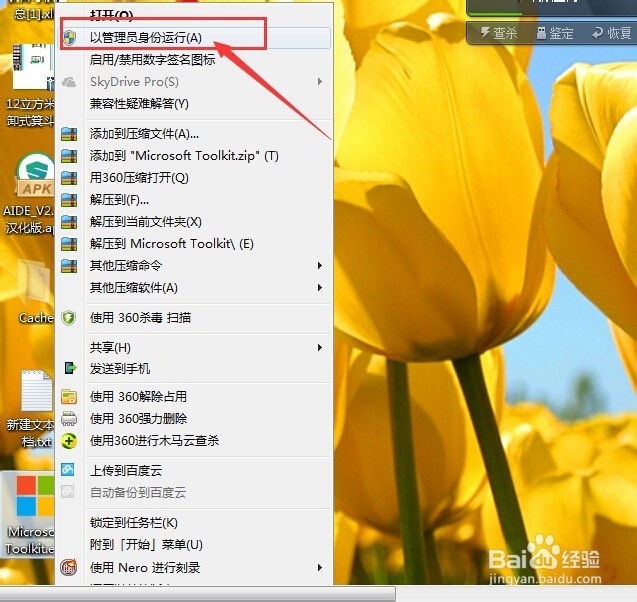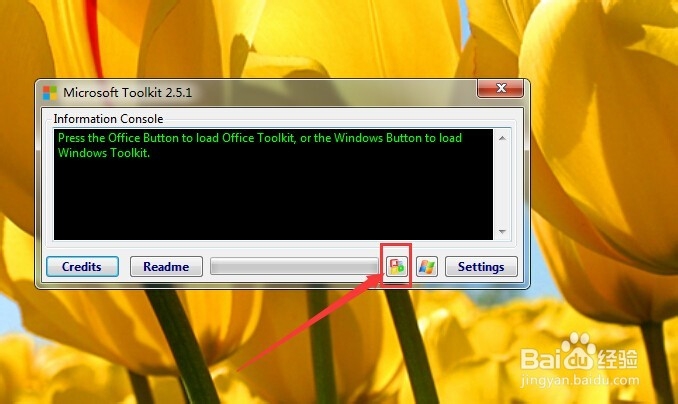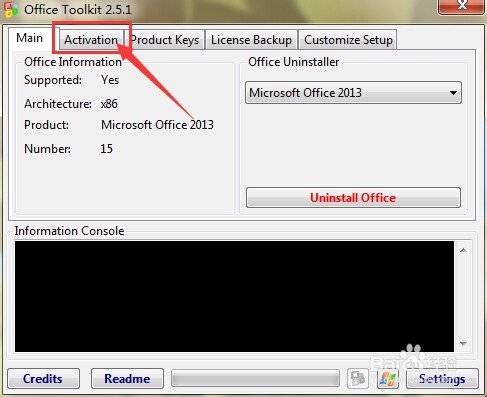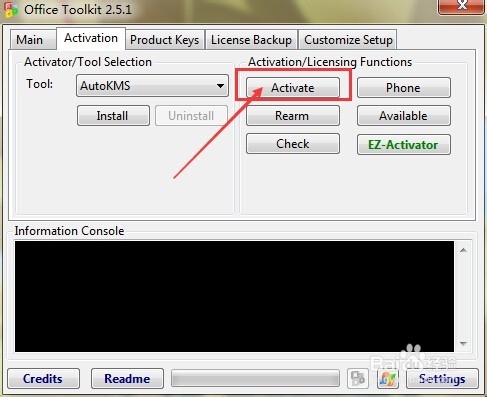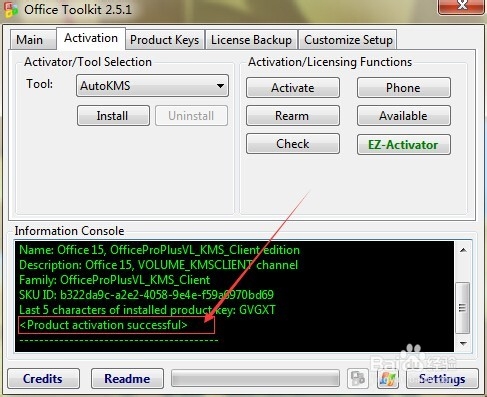microsoft office2013弹出激活向导该怎么办
1、 首先在网上下载一个名为microsoft toolkit的激活工具,该激活工具很好下载,如图所示
2、 下载完成后右键点击该工具图标,在弹出的下拉列表菜单中用左键点选【以管理员身份运行】,如图所示
3、 接着会出现一个【Information Console】对话框,根据对话框中的信息提示【Press the Offic髫潋啜缅e Button to load Office Toolkit, or the Windows Button to load Windows Toolkit.】点击右下方红色箭头所指的图标,如图所示
4、 在接下来出现的界面中点选【Activation】选项,如图中箭头所示
5、 接着在这个界面中左键点选【Activate】选项,如图中箭头所示
6、 紧接着,该弹窗界面变换为如图所示的样子,现在只需要等待一会即可
7、 最后在【Information Console】中的最后一排饺咛百柘显示<Product activation successful>表示激活成功,现在再打开microsoft office 2013中任何一款办公软件都不会再弹出要求你激活软件的对话框中了。
声明:本网站引用、摘录或转载内容仅供网站访问者交流或参考,不代表本站立场,如存在版权或非法内容,请联系站长删除,联系邮箱:site.kefu@qq.com。
阅读量:25
阅读量:93
阅读量:47
阅读量:63
阅读量:35